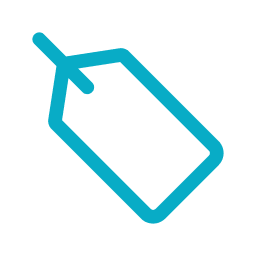
Automatizace akčních cen
- Hromadné nastavení akčních cen pro skupiny produktů.
- Řízení výprodejů na základě vámi stanovených podmínek.
- Nastavovat akční ceny s ohledem na minimální přirážku.
- Vyprodat poslední kusy produktů.
Pokud máte v nabídce větší množství produktů a rádi byste řídili jejich akční ceny zcela automatizovaně, pak je tento doplňěk právě pro vás. Automaticky vyprodejte sklady a nepřekračujte minimální obchodní přirážku.
Doplněk v pravidelných intervalech (přibližně jednou za hodinu) prochází vaše produkty a nastavuje jim akční ceny podle zadaných pravidel. Pravidel může být i více a každé obsahuje různé podmínky, například kategorii, výrobce, příznaky, cenu, skladovost a podobně.
V rámci doplňku lze nastavovat akční ceny pro každý ceník zvlášť. Dále se nastavuje časové období, ve kterém je akční cena platná. Výšku slevy lze určit procentem a doplněk za vás pohlídá minimální obchodní přirážku, kterou si zvolíte.
Aby akční ceny vypadaly dobře, je možné nastavit automatické zaokrouhlování nebo úpravu na Baťovy ceny.
Příklady použití v praxi
Tento nástroj funguje na principu pravidel a dokáže vypočítat počet prodaných kusů jednotlivých produktů na vašem e-shopu a na základě toho snížit nebo zvýšit ceny produktů. Toto nastavení můžete kombinovat se skladem, přirážkou atd.
- Zvyšte ceny produktů, které se dobře prodávají. Za každou prodanou položku se k ceně připočítává malé procento.
- Snižujte cenu produktů, které se neprodávají. Ale jen pokud je máte skladem. A zároveň jen do úrovně nějaké minimální přirážky, kterou si určíte.
- Načasujte si speciální ceny na přesné termíny v budoucnosti. Můžete si nachystat několik akcí dopředu a dále na to už nemyslet.
Funkce
Ukázky nástroje
Časté dotazy
Co když produkt splňuje více pravidel?

Pravidla se vyhodnocují od shora směrem dolů a na produkt se aplikuje vždy poslední pravidlo, kterému vyhovuje. Pokud tedy jednomu produktu vyhovuje více pravidel, aplikuje se to poslední.
Co když některým produktům nechci automatizovaně nastavovat akční cenu?

Pokud si chcete u některých produktů řídit akční cenu ručně z Shoptetu, lze vytvořit pravidlo, pomocí kterého si vyfiltrujete dané produkty a nastavíte u něj možnost "NENASTAVOVAT AKČNÍ CENU".
Pořád ale platí, že se aplikuje vždy poslední splňující pravidlo, takže pokud za tímto pravidlem bude následovat další, které produkt splňuje, tak se cena nastaví podle něj. V nejčastějších případech by tedy toto pravidlo pro nenastavování akční ceny mělo být na konci všech pravidel.
Co se stane, když nejsou aktivní žádná pravidla?

V případě, že nemáte aktivní žádná pravidla (žádná neexistují nebo jsou všechna deaktivovaná), tak se úplně přestane nastavovat akční cena. Tzn., že akční cena, kterou v tu chvíli na e-shopu máte, tam zůstane beze změny.
Jak některým produktům vymazat akční ceny?

Pokud se Vám nastavili akční ceny, které nechcete, lze vytvořit pravidlo s prázdnou procentuální slevou a prázdným datumem akce. V tom případě se všem vyhovujícím produktům akční cena zruší a smaže.
Jak se počítá minimální přirážka?

Přirážku počítáme jako obchodní přirážku, nikoliv marži! Jedná se tedy o procentuální vyjádření toho, o co byla navýšena nákupní cena.
Obchodní přirážka - je procentuální, ne korunová, vyjádření toho, co jsme si k nákupní ceně přirazili. Základem (100%) pro výpočet je nákupní cena.
Marže - je rozdíl mezi prodejní a pořizovací cenou zboží, vyjádřeno korunově nebo procentuálně. Kdy za základ 100% bereme prodejní cenu.
Jak funguje pravidlo "Aplikovat na ceníky"?

Pravidla se na produkty aplikují zvlášť pro každý ceník. Platí to tedy i pro podmínku s prodejní cenou. Pokud v ceníku "A" bude prodejní cena 50 Kč a v ceníku "B" bude 100 Kč. Podmínka na prodejní cenu bude nastavena na "Prodejní cena od 60 Kč", tak se akční cena produktu nastaví pouze v ceníku "B".
Pokud nevyplníte žádný ceník, bude se pravidlo aplikovat na výchozí ceník, který v e-shopu máte nastavený.
Pokud produkt v e-shopu nemá pro daný ceník nastavenou cenu, tak se na něj pravidlo aplikovat nebude. Produktům, které v určitém ceníku nemají nastavenou cenu, se v Shoptetu nastavuje cena podle výchozího ceníku. V Shoptetu se u takovýchto produktů v administraci zobrazuje cena šedě.
Nainstaloval jsem si doplněk, nastavil pravidla, kdy se akční ceny nastaví?

Ve chvíli, kdy si nainstalujete tento doplněk, náš robot začne načítat veškeré vaše produkty z e-shopu. V případě, že produktů máte více, může mu to nějakou dobu trvat.
V případě tisíců produktů to může být i v řádu hodin. Proto Vás poprosíme o vyčkání do druhého dne. Do té doby by měly být produkty synchronizované a vše by mělo fungovat. Jakmile budeme mít načteny všechny Vaše produkty, tak pak již vše poběží rychle.
Zkontrolujte si, zda jste si nastavili ceníky, pro které má doplněk řídit akční ceny v poli "DOPLNĚK BUDE PLNĚ ŘÍDIT AKČNÍ CENY TĚCHTO CENÍKŮ".
Pokud i přesto máte pocit, že se akční ceny nenastavují jak mají, tak nás neváhejte kontaktovat přes náš helpdesk.
Proč se mi na jednom ceníku nenastavují akční ceny, i když jej mám v pravidle zvolené?

Aby doplněk nastavoval cenu na konkrétním ceníku, je potřeba tento ceník zvolit v poli "DOPLNĚK BUDE PLNĚ ŘÍDIT AKČNÍ CENY TĚCHTO CENÍKŮ". Na ceníky, které jste v tomto poli nevybrali, se nebudou aplikovat žádná pravidla a akční ceny zůstanou beze změny.
Ujistěte se, že v daném ceníku máte vyplněny prodejní ceny. Produktům, které v určitém ceníku nemají nastavenou cenu, se v Shoptetu nastavuje cena podle výchozího ceníku. V Shoptetu se u takovýchto produktů v administraci zobrazuje cena šedě. Bez vyplněné ceny přímo v daném ceníku se nebude akční cena nastavovat a Shoptet bude přebírat prodejní i akční cenu z výchozího ceníku.
Získejte doplněk a ušetřete si práci i náklady s vaším e-shopem 🔥










